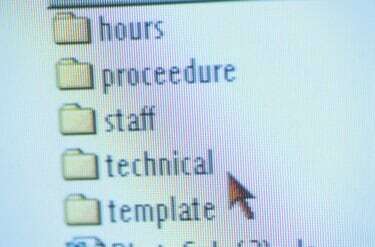
Приложете шаблони към вашите съществуващи документи на Word.
Microsoft Word се предлага с различни функции, които ви позволяват да персонализирате външния вид и потока на вашите документи. Използвайки функцията за шаблони на Microsoft Word, можете да вземете всеки от съществуващите си документи и да приложите шаблон към тях, за да им придадете стандартен външен вид. Прикачването на шаблони към вашите документи в Microsoft Word 2010 се извършва през прозореца „Опции на Word“ и е мощен начин да придадете на документа си нов вид за броени минути.
Етап 1
Отворете документа, към който искате да приложите шаблон. Щракнете върху раздела „Файл“ на лентата на Office и натиснете бутона „Опции“.
Видео на деня
Стъпка 2
Изберете опцията "Добавки" от менюто за навигация в лявата част на диалоговия прозорец Опции.
Стъпка 3
Щракнете върху падащия списък "Управление" и изберете "Шаблони" от списъка с опции. Натиснете бутона "Go", за да отворите прозореца за шаблони и добавки.
Стъпка 4
Натиснете бутона "Прикачване", за да отворите диалоговия прозорец за прикачване на шаблон. Изберете шаблона, който искате да прикачите към документа си, и натиснете "Отваряне", за да затворите диалоговия прозорец.
Стъпка 5
Когато бъдете подканени, изберете „Автоматично актуализиране на стилове“, за да промените стиловете на вашия документ, за да съответстват на стиловете на вашия шаблон. Щракнете върху "OK", за да затворите прозореца с опции.




